Данный вариант опции автоматического разгона можно встретить на материнских платах ASUS. При значении Standard все компоненты работают на штатных частотах. Выбор Auto устанавливает оптимальные, по мнению производителя, параметры разгона. Вариант Manual позволяет вручную задать все параметры.
Еще одним интересным режимом, имеющемся в части реализаций, является динамический разгон, когда производительность системы возрастает при увеличении загрузки процессора. Он включается при выборе значения AI N.O.S.
Иногда присутствует и возможность работы с профилями — для этого вы должны выбрать вариант AI Overclock (сам профиль выбирается с помощью отдельной опции).
Не забывайте только, что установка слишком «оптимистичных» значений при разгоне способна привести к нестабильной работе компьютера.
Источник: www.probios.ru
Правильный разгон Sandy Bridge на материнских платах ASRock
Процесс установки прост — всё дополнительное ПО для материнских плат ASRock можно найти на поставляемом вместе с платой оптическом диске. Если же у вас нет дисковода или самого оптического диска, или же само ПО на диске скорее всего сильно устарело, утилиту ASRock A-Tuning можно загрузить с официального сайта компании ASRock. В данной статье для примера использовалась материнская плата ASRock B450 Pro4. Важно отметить, что для разных материнских плат ASRock требуется своя, подходящая для них версия утилиты ASRock A-Tuning.
Камеди Клаб Павел Воля Как я прыгнул с парашютом
Для того, чтобы загрузить установщик ASRock A-Tuning, выполните поиск материнской платы по её названию в браузере и перейдите на страницу этой материнской платы ASRock:

На сайте перейдите на вкладку Поддержка и нажмите кнопку Скачать:

Укажите версию ОС, после этого загрузите ASRock A-Tuning Utility, выбрав сервер Global.

Загрузив архив, распакуйте его и запустите установщик. Процесс установки программы проходит стандартно, везде нажимайте кнопку Далее:
По завершении установки необходимо будет перезагрузить компьютер.
Как пользоваться утилитой ASRock A-Tuning?
Рассмотрим интерфейс и возможности утилиты.
Вкладка Operation Mode
Запустив программу, мы видим такое стартовое окно:

Это открыта вкладка Operation Mode. Здесь можно выбрать один из трёх предустановленных режимов работы компьютера: Performance Mode (производительный режим), Standard Mode (стандартный режим) и Power Saving (экономия энергии). По умолчанию выбран Standard Mode.
Чип-тюнинг двигателя. Плюсы и минусы — стоит ли делать? Просто о сложном
Вкладка OC Tweaker
Именно на этой вкладке проводятся все основные манипуляции с частотой, напряжением и другими параметрами процессора. Здесь можно осуществить и разгон процессора. Доступные для изменения параметры можно видеть на прикреплённых ниже скриншотах:

Эта вкладка по сути дублирует одноимённую вкладку из настроек параметров BIOS материнской платы:

Утилита позволяет не обращаться всякий раз к настройкам BIOS тогда, когда потребуются некоторые изменения, и производить все манипуляции прямо из рабочей среды.
Рассмотрим доступные для изменения параметры. На вкладке OC Tweaker мы видим следующие:
- CPU Speed — частота процессора;
- CPU Voltage — напряжение, подаваемое на ядра процессора;
- VCore Voltage (Offset) — смещение значения напряжения, подаваемого на ядра процессора;
- VDDCR_SOC Voltage (Offset) — смещение значения напряжения, подаваемого на другие расположенные на чипе компоненты;
- DRAM Voltage — напряжение, подаваемое на модули оперативной памяти;
- 1,05 V, 2,50 V и +1,8 V — напряжение на линиях 1,05 В, 2,50 В и +1,8 В соответственно;
- VPPM Voltage — напряжение, определяющее надёжность доступа к строке DRAM;
- VDDP Voltage — напряжение конфигурирующего содержимое оперативной памяти транзистора.
Все эти параметры можно изменять для достижения тех или иных результатов. Для разгона процессора, допустим, вам потребуется изменить всего три значения: CPU Speed, CPU Voltage и возможно VCore Voltage (Offset). Помните, что вы изменяете параметры на свой страх и риск.
Вкладка System Info
Здесь содержится информация о температуре и частоте процессора, температуре зоны VRM материнской платы, скорости вращения вентиляторов, а также напряжении на линиях +3,3 В, +5,0 В и +12 В.

Никаких доступных для редактирования настроек на этой вкладке нет.
Вкладка FAN-Tastic Tuning
На этой вкладке доступен функционал одноимённого инструмента в настройках BIOS. Здесь можно задать кривую зависимости скорости вращения вентиляторов кулеров от температуры процессора или материнской платы. Кривая редактируется простым перетаскиванием точек на координатной плоскости, что достаточно удобно.
Здесь же можно запустить FAN Test для определения минимальной и максимальной скорости вращения вентиляторов кулеров для последующей калибровки.
Также можно привязать применение профиля со сделанными установками к запуску программы для того, чтобы избежать постоянной ручной активации требуемого профиля.
С целью выполнения тонкой настройки и оптимизации системы охлаждения и для снижения общего уровня издаваемого компьютером шума для каждого кулера, подключённого к материнской плате, можно задать собственную кривую.

Сравним интерфейс с одноимённым инструментом в настройках BIOS:

Принцип работы и интерфейс схожи, но в отличие от инструмента в настройках BIOS в интерфейсе утилиты ASRock A-Tuning нет предустановленных режимов работы, а в настройках BIOS таких четыре: Silent (тихий), Standard (стандартный), Performance (производительный), Full Speed (полная скорость). Это не критично, но и не очень удобно, так как все настройки приходится задавать вручную.
Вкладка Settings
На этой вкладке можно лишь добавить запуск утилиты ASRock A-Tuning Utility в список автозапуска Windows. Это избавит от необходимости каждый раз применять заданные настройки вручную — они будут применяться в системе вместе с запуском программы:











Правильный разгон Sandy Bridge на материнских платах ASRock
Этот материал написан посетителем сайта, и за него начислено вознаграждение. Текст ниже предполагает, что вы прочли ФАК по процессорам Sandy Bridge и поняли что в нем написано, а так же знакомы с основами разгона этих процессоров.
Для начала разберемся с названием статьи. В моем понимании разгон «правильный», когда он сделан с сохранением функций энергосбережения процессора. Это значит, что в бездействии или во время небольшой нагрузки (просмотр фильмов, ползание в интернете и т.д.) частота и напряжение процессора должны уменьшаться (технология EIST и C1E), а его неиспользуемые блоки отключаться (C-states).
Теперь переходим ко второму ключевому слову в названии: ASRock. Чем отличились ее матери на этот раз? Тем, что в зависимости от типа нагрузки «пляшет» напряжение процессора. Например, во время работы четырех потоков Linpack-а напряжение равно 1,36 В, а во время работы одного потока — всего 1,28 В. При разгоне падение напряжения на 0,08 В приведет к гарантированному зависанию компьютера. Это вынуждает владельцев ASRock фиксировать напряжение на максимальном уровне, делая разгон «неправильным».
Сначала я думал, что виноват Turbo Boost, но после его отключения напряжение продолжало прыгать. В результате раскопок удалось выяснить, что виноваты C-states. Ядра, переведенные в одно из C-состояний, понижают напряжение процессора, даже если одно из ядер полностью загружено работой, например Linpack-ом. Отключение EIST и C1E в UEFI ситуацию не исправляет.
Теперь, когда известен источник проблемы, появляется второй вариант разгона: отключить C-states и вместо режима fixed задействовать режим offset, с его помощью увеличивая или уменьшая напряжение. Зачем уменьшать? Это еще один сюрприз от ASRock. Увеличивая множитель, UEFI заодно увеличивает VID и может с этим перестараться.
Влиять на величину изменения VID напрямую не получается, потому что настройка Additional Turbo Voltage не работает. Зачем добавили этот муляж я не понимаю, видимо для понта. Смотрите как много у нас настроек! Ну а то что часть из них не работает никто и не заметит, правда?
После отключения всех C-states нужно подобрать значение LLC, что бы напряжение оставалось постоянным при любых нагрузках. В качестве нагрузок можно использовать WinRAR (низкая), Prime95 (средняя) и Linpack (высокая). Все три приложения позволяют указать количество потоков. Не нужно подбирать LLC на максимальном множителе, что бы во время подбора не поймать «синяк». Например, я использовал 43x, хотя процессор может работать на 45x (неудачный экземпляр попался).
После подбора LLC выставляем максимальный множитель и подбираем напряжение изменяя offset. Если вам попался удачный экземпляр процессора, не уменьшайте напряжение слишком сильно. Да, его максимальное значение UEFI увеличивает, но минимальное, которое используется во время простоя, всегда остается постоянным, в моем случае примерно 1,00 В. Если его понизить слишком сильно, то процессор будет зависать во время простоя.
Теперь настало время проверить, а был ли смысл отказываться от фиксированного напряжения. Что важнее для энергосбережения: C-states или пониженное напряжение? К сожалению у меня нет прибора для измерения мощности, поэтому сравнение двух вариантов разгона я буду проводить на основе температуры процессора. Чем меньше температура, те выше энергоэффективность.
Это конечно неточный и геморройный способ, но лучше чем ничего. Во время тестов вентилятор процессорного кулера был отключен. Использовалась current (текущая) температура, рассчитываемая C-Temp.
Мои настройки для варианта разгона Fixed
. Активны CPU С-states и package С-states. Фиксированное напряжение 1,38 В.
Мои настройки для варианта разгона Offset
. Все С-states отключены. Во время нагрузки напряжение поднимается до тех же 1,38 В и падает в простое до примерно 1,02 В.
1-й тест: режим простоя.
Запущен видеопроигрыватель, который загружает одно ядро процессора на 20%.
| Парковка ядер отключена | Парковка ядер включена | |
| Fixed | 39° | 38° |
| Offset | 37,5° | 37,5° |

Высокая эффективность кулера, который обдувается вытяжным вентилятором корпуса, мешает сравнению. Но все же в условиях простоя выгоднее использовать режим offset. Все ядра используют множитель х16. Вред от декодирования видео на повышенном напряжении 1,38 В превышает пользу от C-states.
2-й тест: однопоточное приложение.
Запущена демка HTML5 Fish Bowl с отключенным аппаратным ускорением (что бы греть процессор, а не видеокарту). Демка загружает одно из ядер процессора на 100%.
| Парковка ядер отключена | Парковка ядер включена | |
| Fixed | 48° | 48° |
| Offset | 53,5° | 53,5° |
Неожиданно уверенную победу одерживает режим fixed. Оба варианта почти все время проводят со множителем 45x и максимальным напряжением. Но в fixed варианте три ядра обесточены и сладко спят в C6.
Ну и наконец маленькое резюме. На мамках ASRock «правильного» разгона не получится, придется чем-то жертвовать. Я пока выбрал режим offset, потому что компьютер большую часть времени проводит в простое, а использовать парковку ядер не хочется, с ней у меня были проблемы.
Обновление от 30.05.2012.
После выпуска компанией ASRock новой версии UEFI 2.10 «правильный» разгон стал возможен.
Обсудить статью на нашем форуме
Начислено вознаграждение
Этот материал написан посетителем сайта, и за него начислено вознаграждение.
Выводы
Утилита ASRock A-Tuning Utility позволяет пользователю изменять некоторые настройки системы без необходимости редактирования параметров BIOS. Это намного удобнее. Однако список материнских плат, поддерживающих работу с утилитой ASRock A-Tuning, ограничен.
Недостатками программы являются: узкий круг доступных для редактирования настроек, необходимость ручного запуска программы и установленных профилей или добавление ASRock A-Tuning в список автозапуска Windows. Тем не менее, эта программа несомненно поможет сделать разгон процессора и настройку системы охлаждения чуть более удобными.
Если вы нашли ошибку, пожалуйста, выделите фрагмент текста и нажмите Ctrl+Enter.
No related photos.
(2 оценок, среднее: 5,00 из 5)
Об авторе





Он не разогнан для использования, но значительно увеличивает частоту и производительность
Это не разгон как таковой, но он разблокирует производительность процессора как таковую без необходимости иметь версию K или KF. Данные, предлагаемые компанией, очень обнадеживают: от 3.9% до 29% под Cinebench R20 и в зависимости от протестированного процессора. Лучшее из этого, несомненно, заключается в том, что его легко активировать с помощью параметра в BIOS, а также он не превышает исходный Intel PL2 как таковой, а скорее обеспечивает его питание за счет более высокого потребления и более высокой температуры.
Источник: justsurvivalcraft.ru
Обзор материнской платы ASRock Z87 Extreme4/TB4 на чипсете Intel Z87
![]()
Материнские платы ASRock Z87 Extreme4 и Z87 Extreme4/TB4 основаны на одном дизайне PCB и отличаются друг от друга лишь наличием одного контроллера. При этом вторая версия практически в полтора раза дороже. В этом обзоре мы расскажем, насколько удачными получились платы Z87 Extreme 4, а заодно остановимся на вопросе, какую версию выбрать — с Thunderbolt или без него
⇣ Содержание
- Страница 1 — Характеристики. Комплектация. Внешний вид
- Страница 2 — BIOS. Мониторинг. Разгон
- § UEFI (Unified Extensible Firmware Interface)
- § Разгон и стабильность
⇡#UEFI (Unified Extensible Firmware Interface)
Материнская плата ASRock Z87 Extreme4/TB4 поддерживает технологию UEFI и, в частности, имеет графический интерфейс BIOS (код BIOS основан на версии AMI BIOS, его объем равен 64 Мбит).
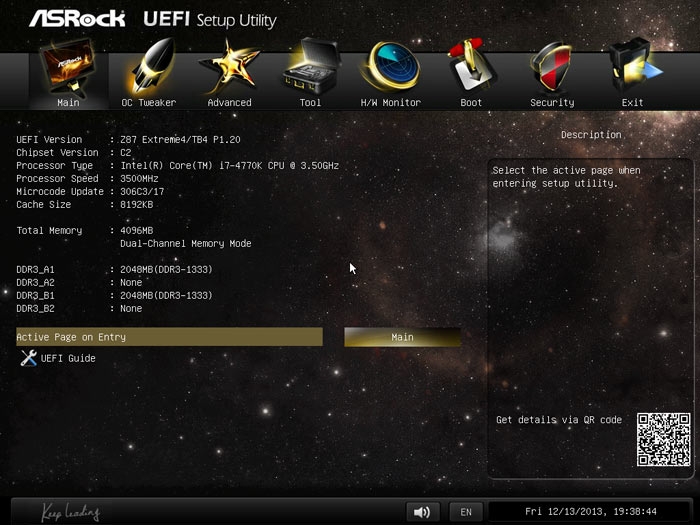
Некоторое время назад мы тестировали похожую плату ASRock на чипсете Z87 и обратили внимание на ряд недостатков программного обеспечения. В большей степени они касались многофункциональной утилиты A-Tuning, а по интерфейсу BIOS мы придрались только к подмигивающему звездному небу. Сразу скажем, что небо никуда не делось, зато над Windows-утилитой инженеры ASRock хорошо поработали и подняли ее качество.
Начнем обзор функций BIOS с системного браузера, в котором пользователю наглядно представлена плата. Щелкая по отдельным ее компонентам (порты, разъемы, контакты), он получает полную информацию о том, как этот компонент задействован.
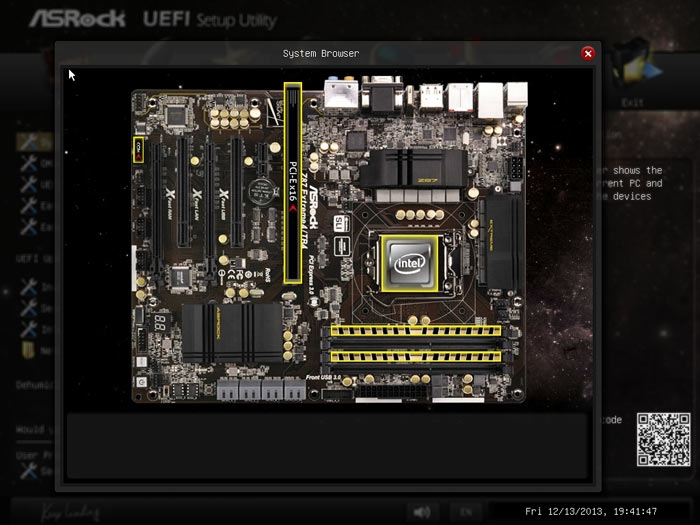
К сожалению, она ориентирована только на работу с мышкой — пройтись по компонентам с помощью клавиши (например, Tab) не получится. В утилите A-Tuning эта функция имеет соответствующую копию.
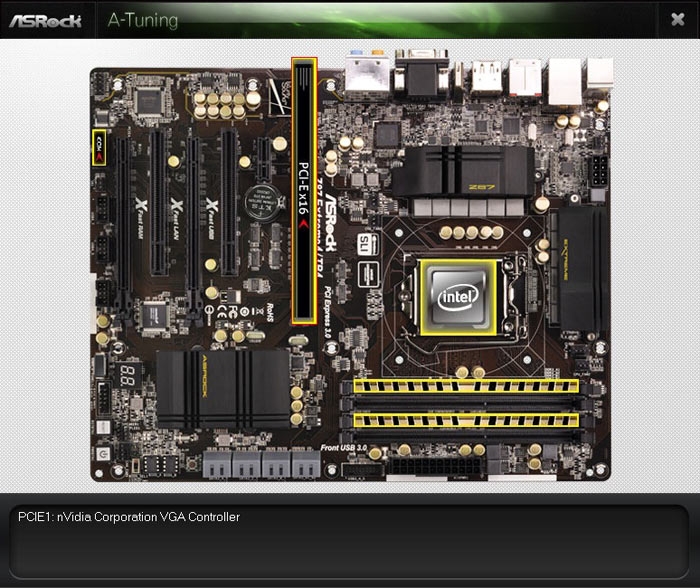
Еще одна интересная функция называется OMG (что расшифровывается как Online Management Guard) — она предназначена для ограничения доступа в Интернет в определенные дни и часы.
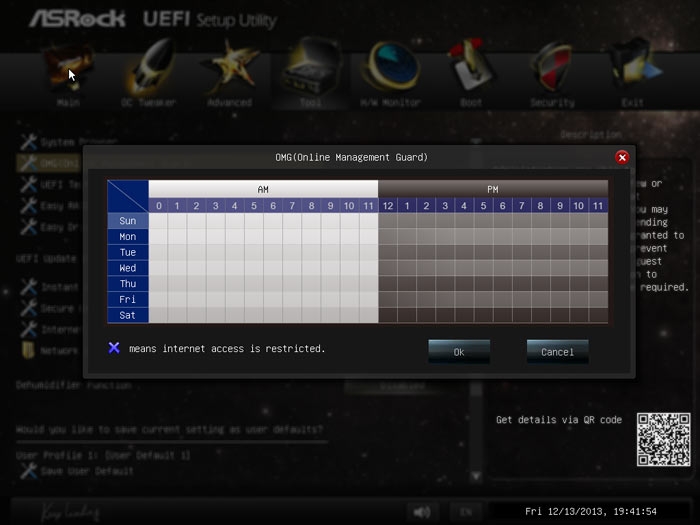
Она также продублирована в A-Tuning.
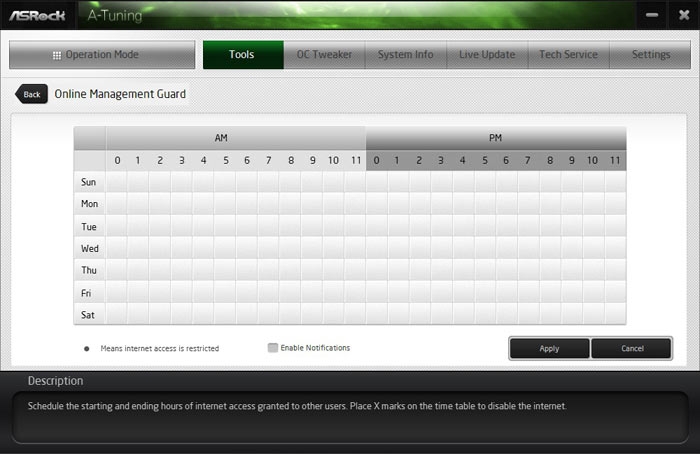
Что касается более полезных функций, то теперь оболочка способна к самообновлению через Интернет, через который также можно на что-нибудь пожаловаться в ASRock — для этого используется функция Tech Service.
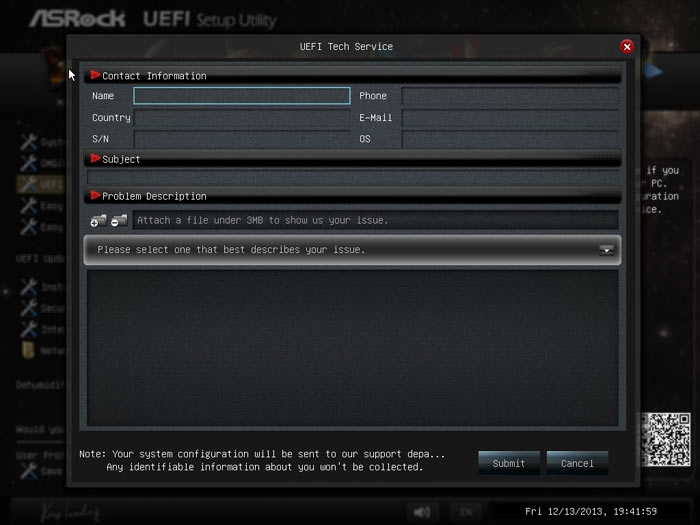
Аналогичной функции в A-Tuning нет, если не брать в расчет ссылку на сайт техподдержки. Отдельно отметим еще одну полезную функцию, которая позволяет выбрать стартовый раздел BIOS.
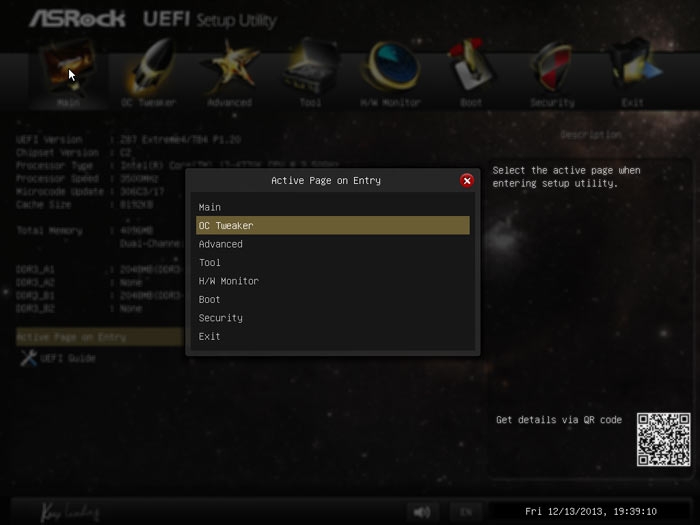
Все возможные настройки памяти находятся в специальном подразделе OC Tweaker, который посвящен функциям разгона.
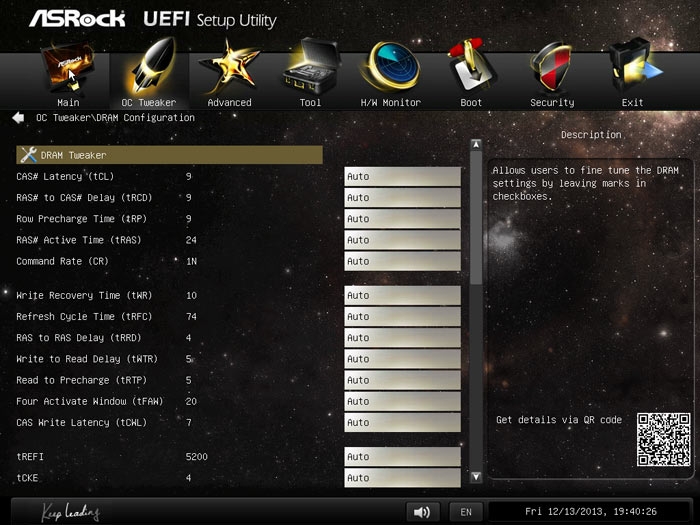
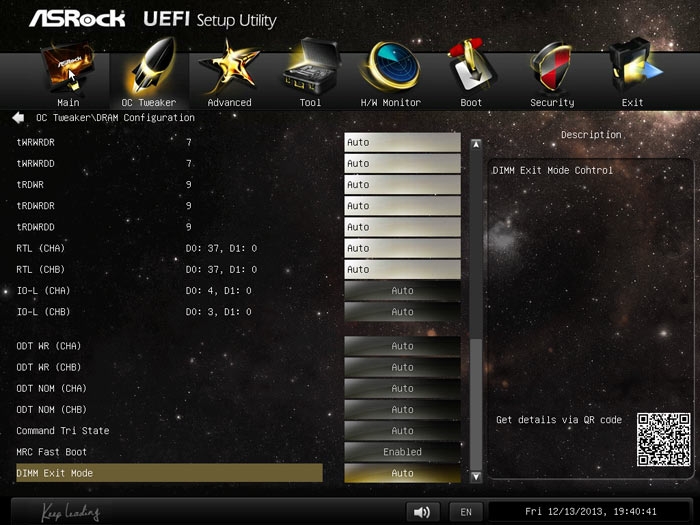
Там же есть параметр, который влияет на производительность, — установка частоты памяти.
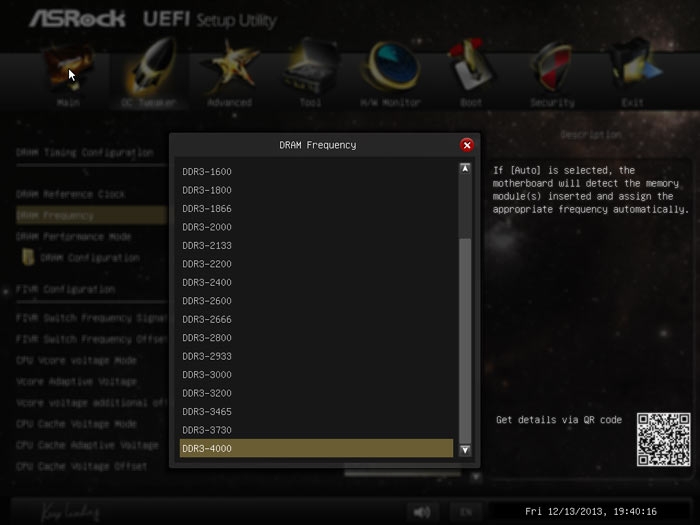
Набор доступных значений очень большой — он даже превышает заявленный в спецификациях диапазон допустимых частот.
Рассмотрим раздел, посвященный системному мониторингу.
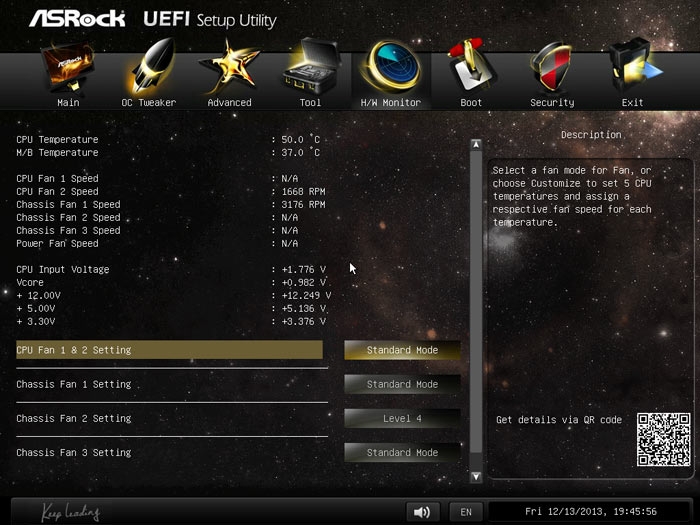
Плата отслеживает текущую температуру процессора и системы, скорость всех шести вентиляторов, а также уровни напряжений на основных компонентах. Эту же информацию можно получить и в A-Tuning.
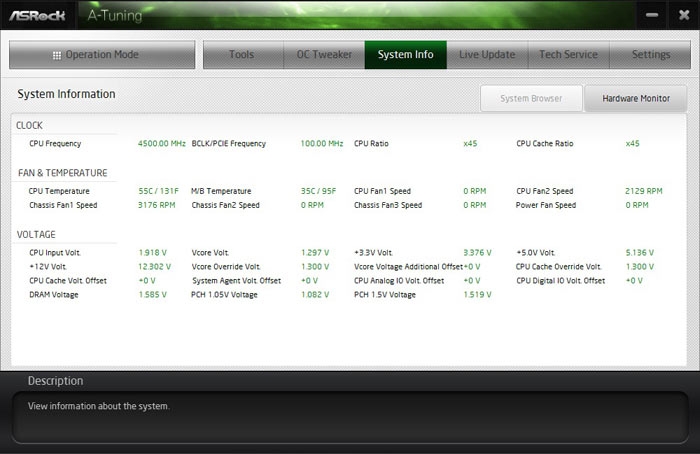
Пользователь может управлять скоростью пяти вентиляторов (процессорных и всех CHA_FAN) с помощью функции Smart Fan.
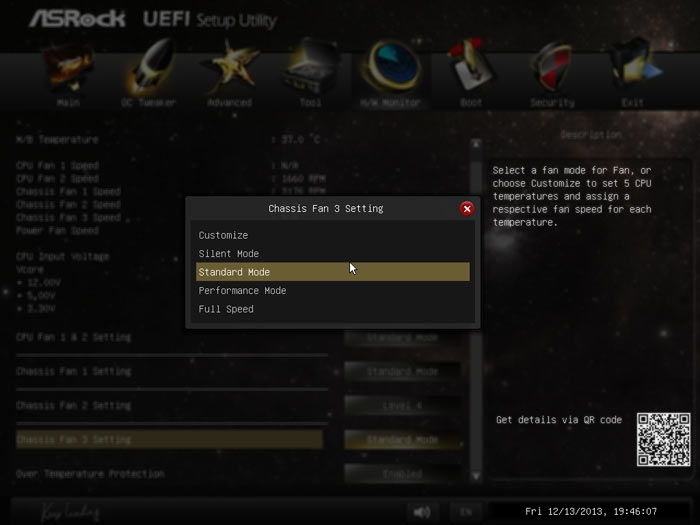
Аналогичная функциональность, как вы уже догадались, есть и в A-Tuning — соответствующий раздел называется FAN-Tastic Tuning.
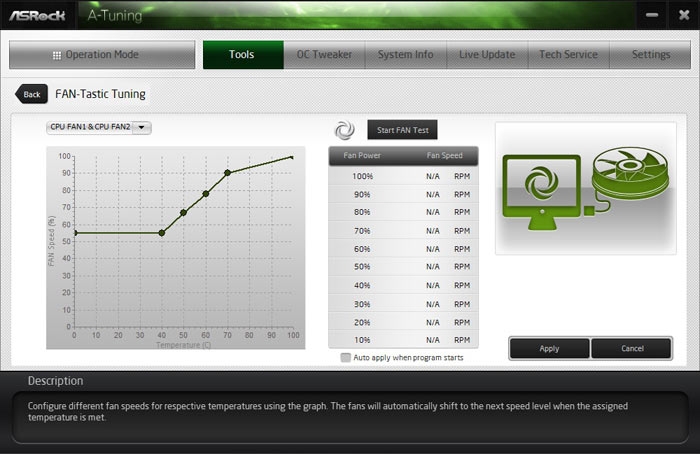
Управление всеми технологиями современных процессоров Intel сосредоточено в выделенном разделе, что довольно удобно.
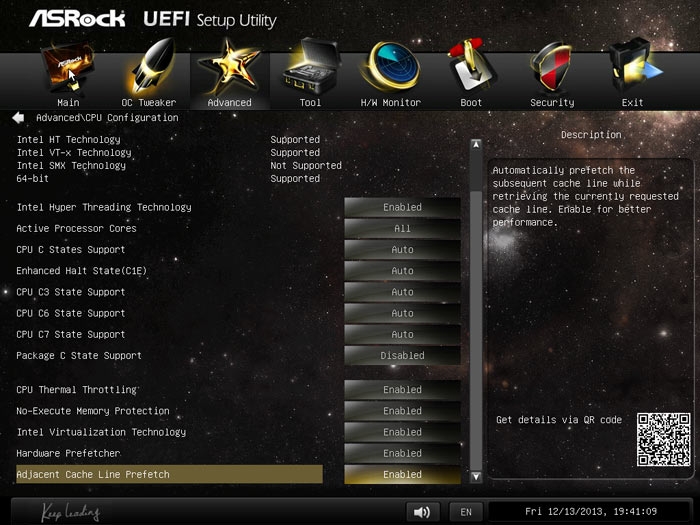
Кроме этого, плата поддерживает три профиля BIOS. Функции их сохранения и загрузки также расположены в разделе утилит (Tool). На наш взгляд, когда профили были в разделе разгона, было удобнее.
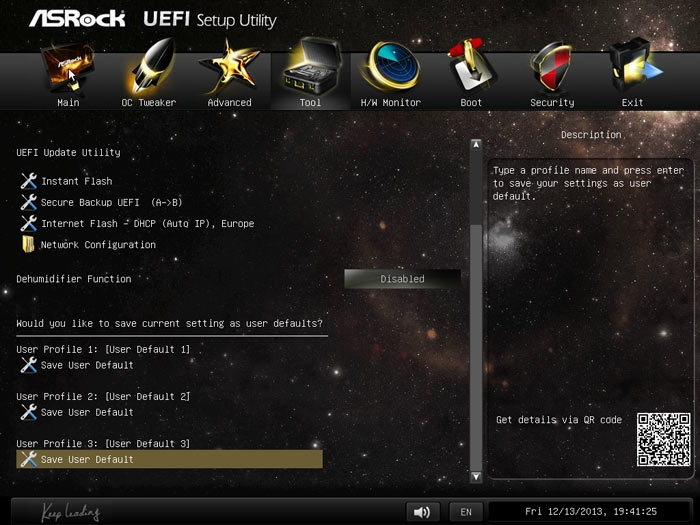
Хорошая новость — теперь в A-Tuning появилась поддержка функции OC DNA, которая раньше представляла собой отдельную утилиту и не поддерживалась первыми платами ASRock на чипсете Z87. С появлением этой функции в A-Tuning можно утверждать, что и упомянутые платы также получать ее поддержку. На практике OC DNA позволяет оперировать профилями настроек BIOS как файлами (то есть можно послать профиль по почте, выложить в Интернет и так далее).
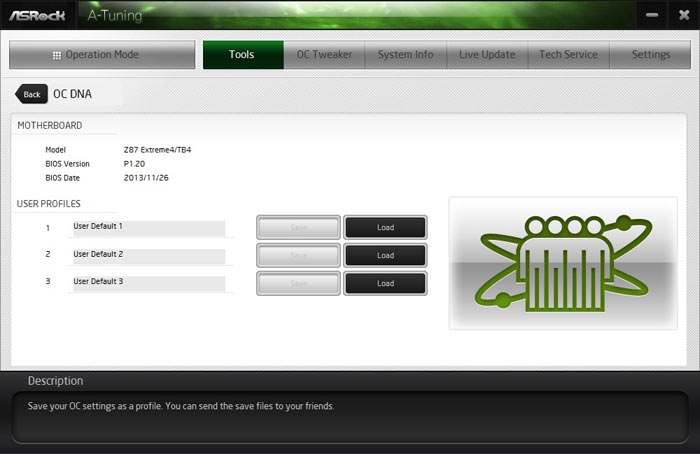
Для обновления прошивки можно воспользоваться встроенной в BIOS функцией Instant Flash либо соответствующей функцией в пакете A-Tuning. Причем эта утилита способна обновлять не только BIOS, но и драйверы к компонентам платы (правда, она делает это с некоторой задержкой).
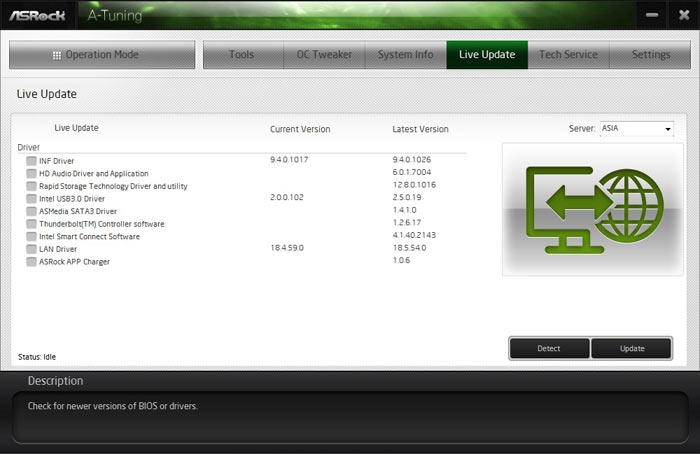
Тут же отметим, что при совпадении текущей и актуальной (то есть последней) версии BIOS утилита A-Tuning никак не сообщает об этом.
В целом программный пакет A-Tuning довольно сильно прибавил в функциональности и качестве — теперь он позволяет пользователю довольно уверенно управлять работой системы. В частности, пользователь может настраивать профили производительности и переключаться между ними.
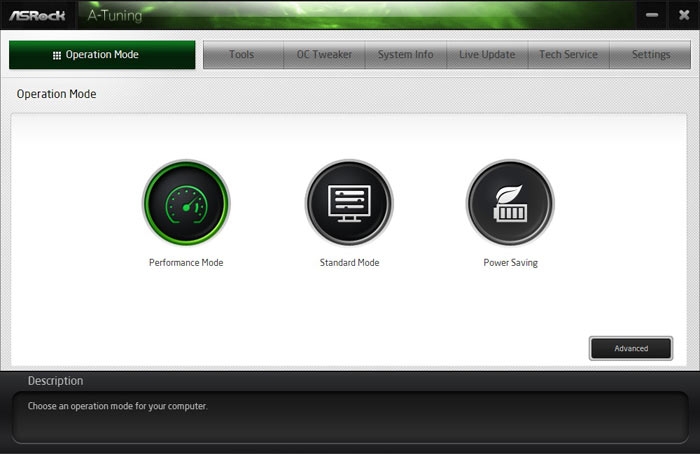
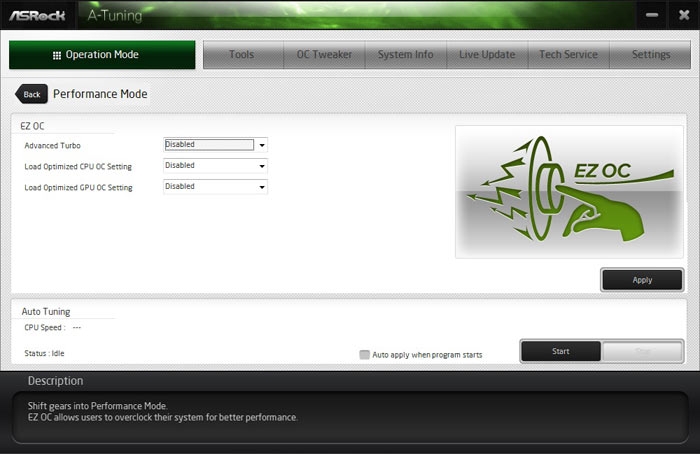
А также пользоваться рядом фирменных технологий ASRock.
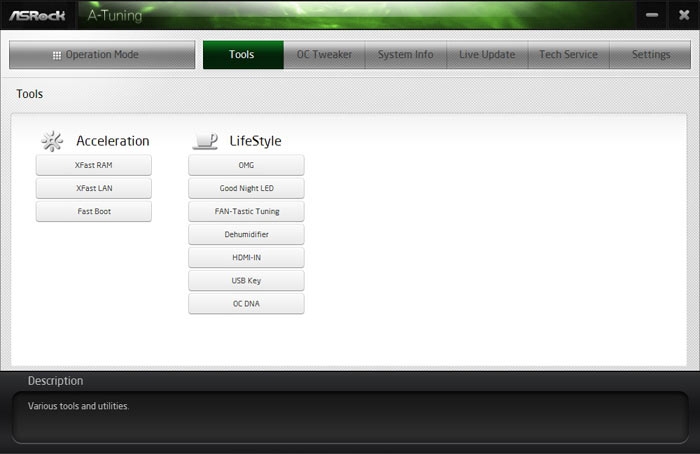
Среди них стоит отметить функцию блокировки компьютера USB Key.
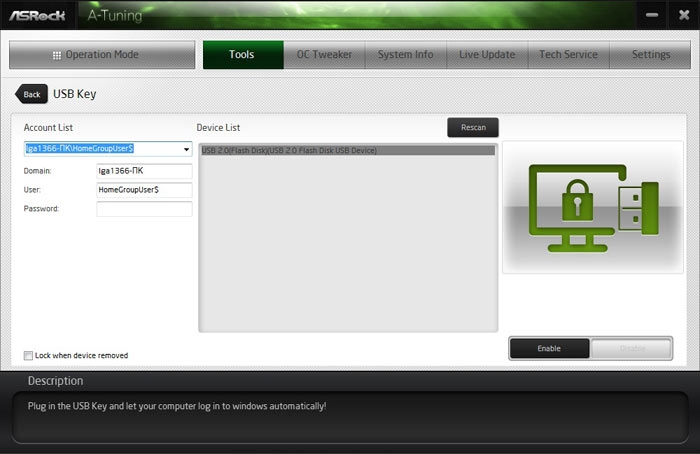
А также функцию оптимизации сетевого соединения XFast LAN.
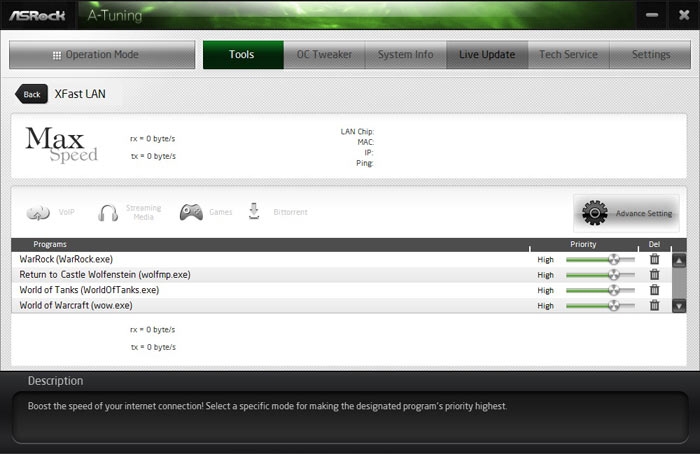
Причем последняя выполнена в виде отдельной утилиты (хотя и является частью A-Tuning) и требует ручной установки с DVD-диска. Не самое удачное решение, но это хоть какой-то выход для пользователя. Для примера, функцию XFast RAM мы так и не смогли запустить. В любом случае недоработки ПО все еще остаются, но их становится все меньше и меньше — можно надеяться, что через пару-тройку сборок они полностью исчезнут.
⇡#Разгон и стабильность
Прежде чем переходить к разгону, рассмотрим преобразователь питания. Он имеет 12-фазную схему, в которой установлено семь конденсаторов емкостью 560 мкФ и 3 конденсатора по 270 мкФ.

На элементах PWM разместились два радиатора средних размеров, а поскольку каждый из них рассеивает приблизительно равное количество тепла, инженеры ASRock не стали соединять их тепловой трубкой.
Функции разгона сосредоточены в разделе OC Tweaker.
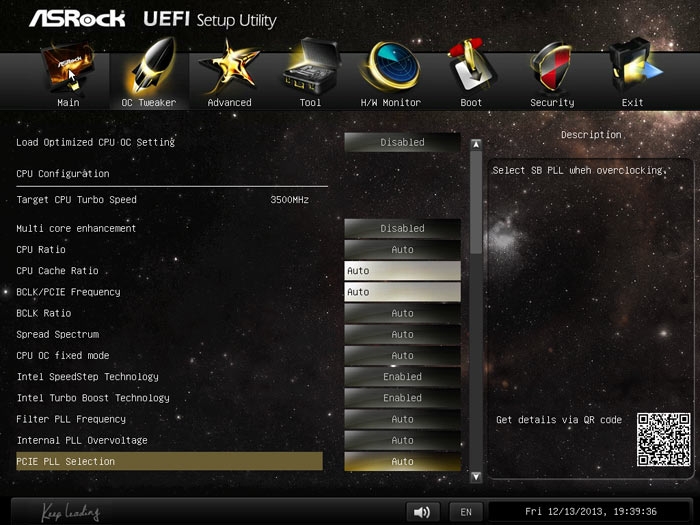
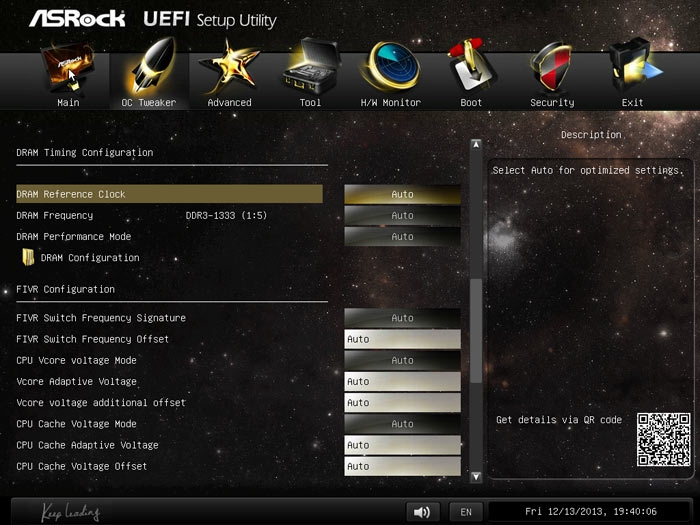
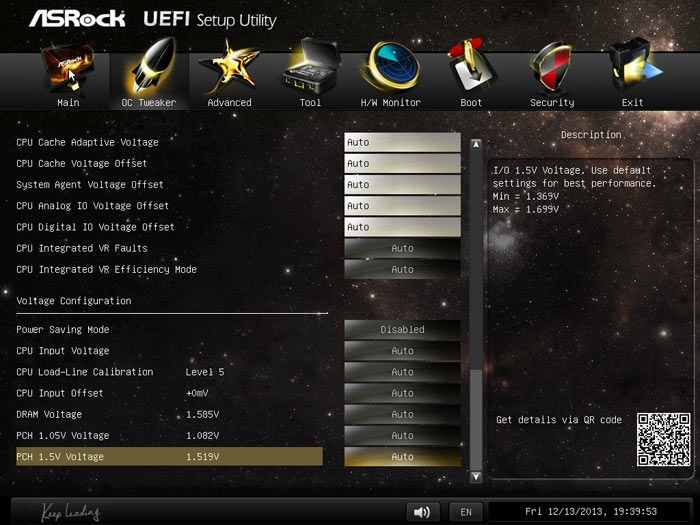
| Плата | ASRock Z87 Extreme4/TB4 |
| Изменение множителя CPU | + |
| Изменение множителей PCIe/DMI | + |
| Изменение Bclk | от 90 до 300 МГц (0,1 МГц) |
| Изменение Vcore | от -1,0 В до +1,0 В (0,001 В) |
| Изменение Vinput | от -0,6 В до +0,4 В (0,01 В) |
| Изменение Vmem | от 1,165 В до 1,8 В (0,005 В) |
| Изменение Vcache | от -1,0 В до +1,0 В (0,001 В) |
| Изменение Vpch | от 0,977 В до 1,322 В (0,005 В) |
| Изменение Vcsa | от -1,0 В до +1,0 В (0,001 В) |
Теперь переходим к практическому разгону. Итак, плата ASRock Z87 Extreme4/TB4 обеспечила стабильную работу процессора серии K с множителем, равным 44, при установках по умолчанию.

На прохладном балконе мы получили частоту 4,5 ГГц
Следующая проверка стабильности работы — на частоте Bclk = 166 МГц — заняла довольно много времени. Если на предыдущих платах перевод на эту частоту занимал несколько секунд (необходимых для установки соответствующих множителей), то в случае с ASRock Z87 Extreme4/TB4 нам пришлось повозиться с второстепенными параметрами.

Наконец, лишний раз упомянем утилиту A-Tuning, в которой оверклокингу посвящен персональный раздел.
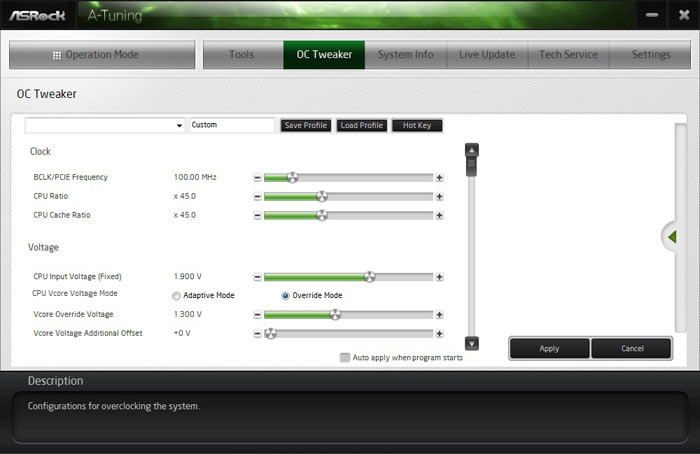
Все указанные в данном разделе функции оказались работоспособными, но нам не понравилось отсутствие синхронизации с настройками BIOS. В результате измененный в A-Tuning множитель процессора сохраняется лишь до следующей перезагрузки, а затем плата стартует со значением множителя, сохраненным в BIOS.
Источник: 3dnews.ru
Лучшие плагины Autotune на 2022 год
Autotune – это термин, с которым мы все знакомы. Большинство из нас могло бы имитировать тяжелую автонастройку и понимать, что она делает. Для тех, кто хочет использовать ее в производстве музыки или просто хочет попробовать, мы предлагаем вам наш выбор лучших плагинов Autotune, доступных в 2021 году для вашей DAW. Мы увидим, что такое Autotune, а затем посмотрим на плагины. Присоединяйтесь к нам, мы рассмотрим их цены, взвесим их за и против и дадим вам наши рекомендации по покупке.
Что такое Autotune (также известная как Audio Tuning или Auto Tuning)?
Проще говоря, вот определение Autotune: программа, которая исправляет любые проблемы с высотой звука в записи, либо в пост-продакшне, либо в режиме реального времени. Программа Autotune помогает независимо от того, находитесь ли вы в студии звукозаписи или выступаете вживую. Autotune изменяет или исправляет высоту звука вокала и гарантирует, что вокал остается в правильной тональности. Эффект Autotune широко используется многими сотрудниками студии. Это стандартная часть производственного процесса в современной поп-музыке, независимо от природных способностей вокалиста.
Как работает Autotune и как его использовать?
Проще говоря, Autotune берет любой аудиофайл и измеряет его высоту и тональность с помощью программного аудиопроцессора. Он измеряет запись по определенной тональности и высоте, изменяя или корректируя ее так, чтобы высота голоса соответствовала инструментальной музыкальной записи или исполнению.
Хотите узнать, как пользоваться Autotune? Хорошая новость в том, что есть разные способы, поскольку Autotune можно использовать как практически, так и творчески. В настоящее время его можно использовать стилистически, хотя чаще используется для исправления ошибок в вокале. Независимо от того, используете ли вы его для исправления слегка нестандартного вокала или для достижения эффекта Autotune, используемого во многих песнях, которые звучат сегодня по радио, вы обязательно многому научитесь из нашего краткого обзора лучших плагинов для коррекции высоты тона.
Чем Autotune отличается от вокодера?
Вокодеры и эффект вокодера – это техники, используемые в основном в электронной популярной музыке и хип-хопе. Они придают вокалу синтетический звук, устанавливая такой инструмент, как синтезатор, в качестве входа для банка фильтров и смешивая его с записью вокала. Есть много плагинов, которые могут достичь этого эффекта, и многие DAW поставляются с плагинами, в которых доступны предустановки вокодера. Хорошим примером этого является классический синтезатор EVOC 20 от Logic.
Лучшие плагины Autotune
1. Antares Autotune Pro от Antares Audio Technologies
По мнению многих, лучшим программным обеспечением для Autotune и коррекции высоты тона является Antares, которое десятилетиями находится на вершине успеха. Их программное обеспечение используется в качестве стандарта, когда речь идет о высшей лиге, во многих ведущих студиях звукозаписи по всему миру. Это связано с простотой использования и надежной репутацией. В конце концов, Antares действительно владеет торговой маркой Autotune.
Autotune началась с Antares еще в середине 90-х, после того, как ее запустил Энди Хильдебранд, доктор философии, специалист по цифровой обработке сигналов. Он мгновенно стал популярным и быстро приобрел известность после того, как был использован в классике Шер 1998 года «Believe». С тех пор Autotune стал незаменимым плагином для многих музыкальных продюсеров и записывающихся исполнителей, а со временем стал использоваться еще более творчески.

Этот плагин был первоначально разработан CrispyAudio и назывался Crispytune, пока Brainworx не приобрел компанию и не переименовал ее в bx_crispytuner. В дополнение к собственно инструменту коррекции высоты тона, в комплект входит bx_crispyscale, который автоматически определяет ключ и корень материала.
Одна особенность, которая отличает bx_crispytuner, – это режим реального времени, который вносит корректировки в реальном времени без какой-либо заметной задержки. Это делает bx_crispytuner хорошим выбором для live-приложений. Цена $79.99.

Как и Melodyne, Revoice Pro спроектирован так, чтобы работать максимально естественно и позволяет вам детализировать ваши настройки. Программа представляет собой универсальный инструмент для редактирования вокала, диалогов или инструментов.
Если вы ищете отчетливый, слышимый эффект Auto-Tune, поищите в другом месте. Но если вам нужен всесторонний и всесторонний инструмент для выравнивания голоса и коррекции высоты тона, а также дополнительные эффекты, такие как убедительное двойное отслеживание, Revoice Pro – правильный инструмент для работы. Еще одна интересная особенность – возможность копировать высоту звука из одной записи в другую. Цена $599.

Этот плагин не лучший выбор для искусственных эффектов Auto-Tune. Но когда дело доходит до полифонического смещения высоты тона, reTune находится в собственном классе, особенно со сложным и полифоническим материалом.
ReTune позволяет изменять высоту инструментальных треков или тональность всей песни и обеспечивает убедительные результаты в широком диапазоне до двух октав. Цена $189.30

В отличие от многих плагинов коррекции высоты звука Little AlterBoy от Soundtoys предлагает лишь несколько параметров. Хотя он может обеспечить типичный эффект жесткой настройки современного Rhttps://sonus.wiki/sound-production/luchshie-plaginy-autotune-na-2021-god/» target=»_blank»]sonus.wiki[/mask_link]
ASRock
Мы используем «cookies» только для улучшения просмотра сайта. Просматривая этот сайт, вы соглашаетесь на использование наших «cookies». Если вы не хотите использовать «cookies» или хотите узнать об этом подробнее, ознакомьтесь с нашей Политикой приватности.
Вопросы-Ответы
- Поддержка
- Вопросы-Ответы
- Список поддерживаемых процессоров
- Поиск серийного номера
- Поиск названия модели
- Поиск BIOS
- Ремонт и возврат
- Связь со службой технической поддержки
- Связь со службой поддержки сайта
Выберете одну из следующих категорий, если вы знаете, к какой из них относится ваш вопрос:
Результаты:
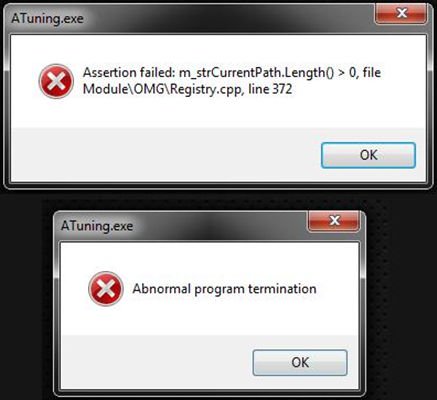
B (Q 0, file ModuleOMGRegistry.cpp, line 372» и «Abnormal program termination».
Как решить эту проблему?
(12/1/2013)
O:Пожалуйста, обновите ASRock A-Tuning V2.0.59 (и более поздние версии).
Ссылка на A-Tuning V2.0.59
- СПРАВКА
- О компании ASRock
- Свяжитесь с нами
- Заявление о конфликтных полезных ископаемых
- НОВОСТИ
- Пресс-релизы
- Награды
- ПОДДЕРЖКА
- Скачать
- Часто задаваемые вопросы
- Службой технической поддержки
- ОБЩЕНИЕ
- YouTube
- Форум
- Для дилеров и СМИ
- Обои на стену
Источник: www.asrock.com